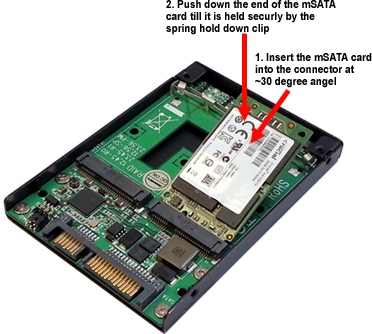Peripheral dimming utawa vignette digunakake dening master kanggo fokus perhatian pamirsa ing bagean tengah gambar. Sampeyan kudu nyatet yen vignette ora mung dadi peteng, nanging uga entheng, lan uga surem.
Ing pelajaran iki, kita bakal ngobrol khusus babagan vignet gelap lan sinau babagan cara nggawe macem-macem cara.
Edge Peteng ing Photoshop
Kanggo pelajaran kasebut, foto saka grumbulan Birch dipilih lan salinan lapisan asli digawe (CTRL + J).

Cara 1: Titah Manual
Minangka jeneng, cara iki melu nggawe vignette kanthi nggunakake topeng lan topeng.
- Gawe lapisan anyar kanggo vignette.

- Trabasan Push SHIFT + F5kanthi nelpon jendhela pangisi. Ing jendhela iki, pilih isi ireng banjur klik Ok.

- Gawe topeng kanggo lapisan sing mentas diisi.

- Sabanjure sampeyan kudu njupuk alat kasebut Sikat.

Pilih bentuk bunder, sikat kudu alus.

Werna sikat bakal ireng.

- Nambah ukuran sikat nganggo kurung alun. Ukuran sikat bisa kaya kanggo mbukak bagean tengah gambar. Klik ing kanvas kaping pirang-pirang.

- Ngurangi opacity saka lapisan ndhuwur dadi nilai sing bisa ditrima. Ing kasus kita, 40% bakal ditindakake.

Opacity dipilih kanthi masing-masing kanggo saben pakaryan.
Cara 2: Shading Feather
Iki minangka metode nggunakake shading area oval kanthi pouring sakteruse. Aja lali yen kita tarik vignette ing lapisan kosong anyar.
1. Pilih alat "Wilayah lonjong".

2. Gawe pilihan ing tengah gambar.

3. Pilihan iki kudu kuwalik, amarga kita kudu ngisi ireng dudu pusat gambar, nanging sudhut. Iki rampung nganggo trabasan keyboard. CTRL + SHIFT + I.

4. Saiki pencet kombinasi kunci SHIFT + F6Nelpon jendhela setelan wulu. Nilai radius dipilih kanthi masing-masing, kita mung bisa ujar yen kudu gedhe.

5. Isi pilihan nganggo warna ireng (SHIFT + F5, warna ireng).

6. Copot pilihan (CTRL + D) lan nyuda opacity lapisan vignette.

Cara 3: Gupuh Gaussian
Pisanan, baleni titik wiwitan (lapisan anyar, pilihan bujur, nyuling). Isi pilihan nganggo ireng tanpa shading lan copot pilihan (CTRL + D).

1. Menyang menu Filter - Blur - Gaussian Blur.

2. Gunakake panggeser kanggo nyetel blur vignette. Elinga radius sing gedhe banget bisa dadi peteng ing gambar. Aja lali yen sawise kabur, kita bakal nyuda opacity saka lapisan kasebut, mula aja luwih semangat.

3. Ngurangi opacity saka lapisan kasebut.

Cara 4: Filter Pembetulan Pembezaan
Cara iki bisa diarani paling gampang saka kabeh ndhuwur. Nanging, ora mesthi ditrapake.
Sampeyan ora perlu nggawe lapisan anyar, amarga tumindak ditindakake salin latar.
1. Menyang menu "Filter - Pembetulan distorsi".

2. Menyang tab Custom lan setel vignette ing blok sing cocog.

Filter iki mung ditrapake ing lapisan aktif.
Dina iki sampeyan sinau papat cara nggawe ireng ing sudhut (vignette) ing Photoshop. Pilih sing paling trep lan cocog kanggo kahanan tartamtu.